在现代生活中,无论是工作演示还是家庭娱乐,我们都可能需要将平板上的内容实时投屏到电脑或电视上。本文将详细指导你如何通过线缆连接,实现平板到电脑或电视的...
2025-08-09 3 操作步骤
随着数字化时代的到来,人们在存储大量数据时越来越依赖于移动硬盘。华为P40Pro作为一款先进的智能手机,支持多种外设连接,让用户可以方便地扩展存储空间。如果你对如何将华为P40Pro连接到移动硬盘有所疑问,这篇文章将为你提供详细的操作步骤及常见问题的解答。
在开始连接移动硬盘前,确保你已准备好以下几项:
华为P40Pro手机:保证手机系统更新到最新版本,以便支持最新的连接协议。
OTG转接线/转接头:大多数移动硬盘需要通过USB接口连接,而华为P40Pro可能没有此接口,因此OTG转接线/转接头是必需的。
移动硬盘:确保硬盘格式为FAT32、exFAT或NTFS,这些格式可以被华为P40Pro识别。
足够的电量:为了确保传输过程顺利进行,建议在连接移动硬盘之前为手机充满电或连接充电器。

1.安装OTG转接线/转接头
将OTG转接线的一端插入华为P40Pro底部的USBTypeC接口。
注意转接线上的其他端口,如果需要,将它们连接到移动硬盘的电源适配器或电脑上进行充电。
2.连接移动硬盘
确认OTG转接线已正确连接到华为P40Pro后,将移动硬盘的数据线插入转接头的USB端口。
如果移动硬盘需要额外供电,请确保已经按照说明书提供的指示连接了电源。
3.打开华为P40Pro文件管理器
在手机屏幕上找到“文件管理器”应用,点击打开。
这一步骤可能因手机系统版本和用户定制界面的不同而略有差异。
4.访问移动硬盘文件
打开文件管理器后,你应该能看到一个新的存储分区,即连接的移动硬盘。
点击进入该分区,你便可以开始文件的浏览、复制、移动等操作。
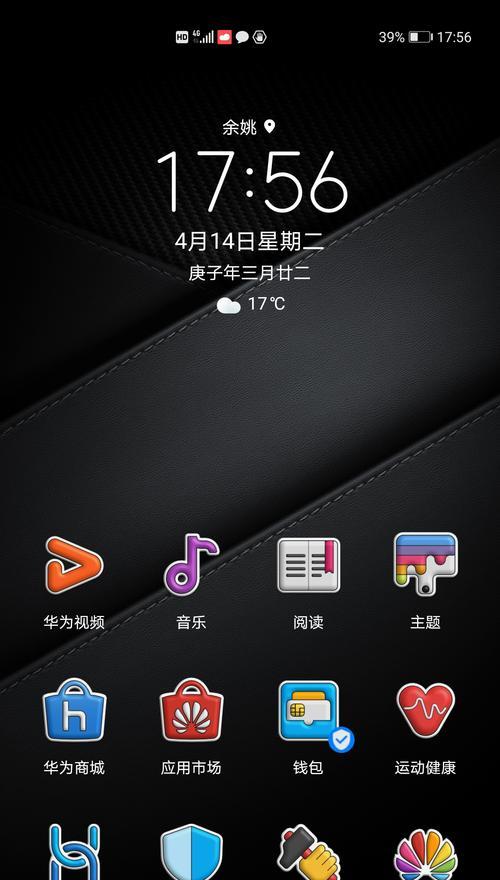
Q1:为什么我的华为P40Pro无法识别移动硬盘?
检查连接:确保OTG线和移动硬盘的数据线都连接稳固。
检查硬盘格式:格式不被支持的硬盘是无法被识别的。如果是首次连接,尝试将硬盘格式化为exFAT。
检查驱动:极少数情况下可能需要安装或更新手机的USB驱动。
Q2:如何确保数据传输安全?
使用华为自带应用:在传输数据时,建议使用华为自带的文件管理器或备份应用,它们通常更稳定和安全。
避免断开连接:在数据传输过程中,不要随意断开移动硬盘与手机的连接,这可能导致数据丢失或损坏。
定期备份:重要文件请定期备份,避免数据丢失带来的不便。
Q3:连接移动硬盘后手机运行缓慢怎么办?
优化文件管理:定期清理手机内存和移动硬盘中的无用文件,减少存储压力。
重启手机:在连接移动硬盘之前或传输大量数据后重启手机,有助于提升运行速度。
使用USB2.0接口:如果移动硬盘支持,尝试连接到USB2.0接口以减少对手机性能的负担。

通过上述步骤和常见问题的解答,你应能够顺利地将华为P40Pro与移动硬盘连接,并进行有效的数据管理。随着科技的发展,外设的兼容性和数据传输的便捷性都在不断提高,华为P40Pro正是这一趋势的杰出代表。希望本教程能够帮助你更好地利用你的设备,享受数字化生活带来的便利。
标签: 操作步骤
版权声明:本文内容由互联网用户自发贡献,该文观点仅代表作者本人。本站仅提供信息存储空间服务,不拥有所有权,不承担相关法律责任。如发现本站有涉嫌抄袭侵权/违法违规的内容, 请发送邮件至 3561739510@qq.com 举报,一经查实,本站将立刻删除。
相关文章

在现代生活中,无论是工作演示还是家庭娱乐,我们都可能需要将平板上的内容实时投屏到电脑或电视上。本文将详细指导你如何通过线缆连接,实现平板到电脑或电视的...
2025-08-09 3 操作步骤
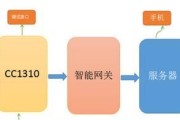
在使用平板电脑的过程中,我们可能会遇到需要切换网关的情况。网关是网络中不同网络或子网络之间通信的连接点,它能够决定数据如何从一个网络传送到另一个网络。...
2025-08-08 4 操作步骤
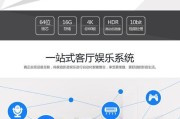
游戏机顶盒作为连接家庭娱乐与现代科技的重要设备,让用户体验到了便捷的游戏与视频服务。然而,在某些情况下,用户可能需要关闭蓝光功能以减少屏幕亮度或为了游...
2025-08-07 4 操作步骤
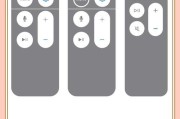
在日常生活中,电视是我们获取娱乐和信息的重要工具之一。然而,在使用过程中难免会遇到一些小问题,比如电视机待机按钮无法开机。遇到这种情况时,不要慌张,本...
2025-08-06 9 操作步骤

在网站设计和优化过程中,页眉(Header)是用户访问网站时首先注意到的页面元素之一。一个独特的、设计精良的页眉可以提升用户体验,增强品牌形象。但有时...
2025-08-04 9 操作步骤

随着科技的发展,移动硬盘已经成为了我们日常工作中不可或缺的存储工具。它不仅可以存储大量数据,还便于携带和分享。但有时候,我们需要将移动硬盘连接到台式机...
2025-08-04 9 操作步骤